
Cách kiểm tra dung lượng ổ cứng
Bạn muốn kiểm tra xem dung lượng ổ cứng trên máy tính của mình đang dùng hiện tại đang là bao nhiêu? Bài viết này EAVN sẽ hướng dẫn các bạn một cách kiểm tra dung lượng ổ cứng chính xác và nhanh nhất. Cùng theo dõi nhé!
Hướng dẫn cách kiểm tra dung lượng ổ cứng SSD, HDD đơn giản
Bước 1: Bạn click chuột phải vào My Computer và chọn Manage
Bước 2: Sau khi cửa sổ mới hiện ra, bạn click vào Disk Management
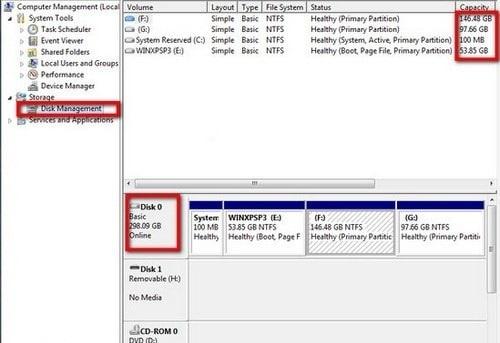
Như trên hình, ở mục Disk 0, đó chính là tổng dung lượng ổ cứng của bạn. Trong trường hợp trên thì máy tính hiển thị 298.09 GB. Còn ở mục Capacity thể hiện dung lượng của các ổ máy tính của bạn.
Sau khi xem kết quả thì hầu hết mọi người chắc sẽ thắc mắc tại sao Windows lại thể hiện dung lượng ổ cứng nhỏ hơn so với thông số mà nhà sản xuất ghi trên ổ cứng. Ổ cứng của mình là 320GB, mà máy tính chỉ thể hiện có 298.09 GB. Nguyên nhân là do cách quy ước khái niệm GB của Windows khác so các hãng sản xuất ổ cứng.
Đối với nhà phát hành ổ cứng thì GB= Gigabyte =10003=1.000.000.000 byte. Còn đối với Windows thì GB=Gibibyte=10243=1.073.741.824 byte. Chính vì sự khác nhau thế này nên ổ cứng 320 GB sẽ được Windows thể hiện là 298GB, ổ 500GB sẽ được thể hiện là 465,5 GB.
Dung lượng ổ cứng bao nhiêu là đủ
Hướng dẫn cách xem dung lượng trống của ổ cứng máy tính
Khi kiểm tra dung lượng trống của ổ cứng máy tính, bạn có thể biết được mức độ tiêu hao các phần mềm, file cài đặt, cũng như dung lượng ảnh, video,…
- Cách 1: Cách đơn giản nhất để xem được dung lượng ổ cứng trên laptop hoặc PC là mở My Computer, click chuột phải vào ổ cứng cần xem, sau đó chọn Properties. Lúc này dung lượng ổ trống sẽ được hiển thị. Ngoài ra, từ Windows 7 trở đi, bạn cũng có thể quan sát dung lượng ổ cứng trống ngay sau khi mở My Computer, vô cùng đơn giản.
- Cách 2: Ngoài ra, bạn có thể sử dụng trình Disk Manager để quan sát dung lượng trống của ổ cứng trên máy tính. Sử dụng tổ hợp phím Windows-R để mở hộp thoại Run, tiếp đến gõ diskmgmt.msc để mở. Tại đây bạn có thể xem được dung lượng trống của tất cả ổ đĩa có trên máy tính.
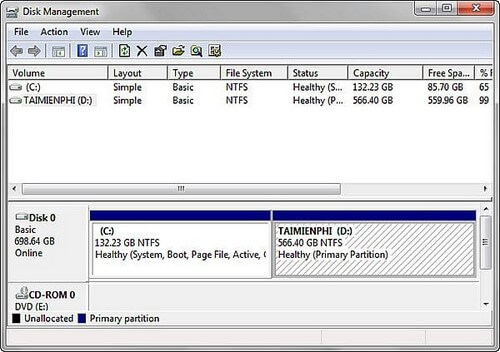
Lưu ý rằng khi ổ đĩa sắp hết dung lượng, bạn phải có biện pháp mở rộng hoặc xóa bớt các file không cần thiết để cải thiện dung lượng. Đặc biệt là ổ đĩa C, khi sắp hết dung lượng trống thường phát sinh nhiều trục trặc, khiến máy tính giảm hiệu năng trong quá trình hoạt động, các bạn có thể làm tăng dung lượng ổ cứng bằng nhiều thủ thuật đơn giản
Trên đây chúng tôi đã hướng dẫn đến bạn cách kiểm tra dung lượng ổ cứng laptop với 2 thao tác vô cùng đơn giản mà không cần bất kỳ phần mềm nào hỗ trợ. Việc làm này giúp người dùng biết được dung lượng ổ cứng đã sử dụng hoặc còn dư bao nhiêu để sử dụng hợp lý.
Link nội dung: https://melodious.edu.vn/cach-kiem-tra-dung-luong-o-cung-ssd-a68164.html